Lenovo IdeaPad S415 Notebook Bedienungsanleitung
Stöbern Sie online oder laden Sie Bedienungsanleitung nach Notebooks Lenovo IdeaPad S415 Notebook herunter. Lenovo IdeaPad S415 Notebook Manuel d'utilisation Benutzerhandbuch
- Seite / 44
- Inhaltsverzeichnis
- LESEZEICHEN



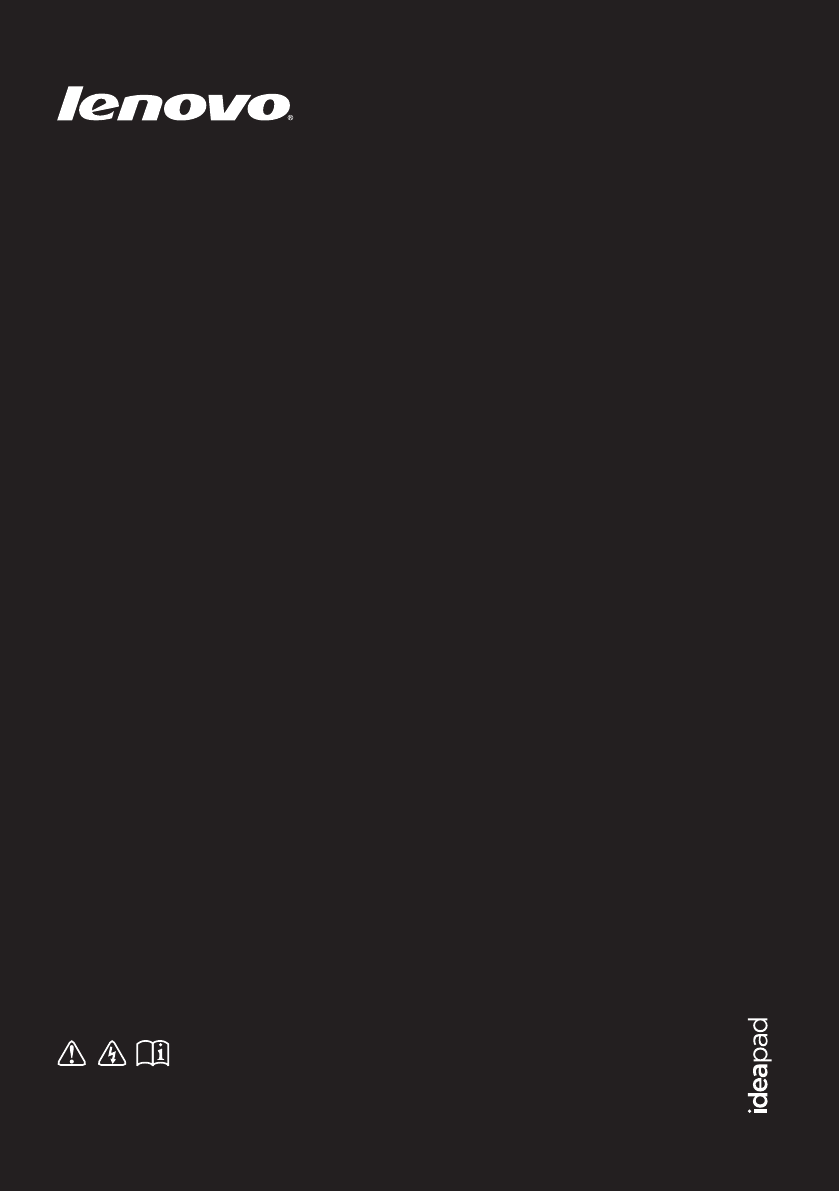
- Lenovo IdeaPad 1
- S310/S410/S415/ 1
- S400 Touch/ 1
- S415 Touch 1
- Table des matières 3
- Attention : 5
- Voyants d’état du 9
- Chapitre 2. Fonctions de base 11
- - - - - - - - - - - - - - 12
- Manipulation de la batterie 13
- Utilisation du pavé tactile 14
- Touches de raccourci 15
- Insertion d’une carte mémoire 17
- Retrait d’une carte mémoire 17
- Touches et boutons spéciaux 20
- Voyants d’état du système 21
- Écran Démarrer Bureau 23
- Bouton Rechercher 24
- Bouton Partager 25
- Bouton Démarrer 25
- Bouton Périphériques 25
- Bouton Paramètres 25
- Aide et assistance 28
- Connexion matérielle 29
- Configuration logicielle 30
- Connexion au LAN sans fil 31
- Restauration 32
- Recherche d’informations 34
- Assistance 36
- Problèmes liés à l’affichage 37
- Problèmes liés à l’écran 39
- Problème lié au son 40
- Problèmes liés à la batterie 40
- Problème lié au disque dur 40
- Autres problèmes 41
- S400 Touch 44
Inhaltsverzeichnis
V2.0_fr-FRLisez attentivement les consignes de sécuritéet les conseils de la documentation fournieavant d’utiliser votre ordinateur.©Lenovo China 2012
6Chapitre 1. Découverte de l’ordinateurVue du dessous - - - - - - - - - - - - - - - - - - - - - - - - - - - - - - - - - - - - - - - - - - - - - - - -
7Chapitre 2. Fonctions de basePremière utilisation - - - - - - - - - - - - - - - - - - - - - - - - - - - - - - - - - - - - - - - - - - - - - - - - -
8Chapitre 2. Fonctions de baseUtilisation de la batterie et de l’adaptateur secteur - - - - - - - - - - - - - - Vérification de l’état de la batteri
Chapitre 2. Fonctions de base9 Manipulation de la batteriePour éviter tout risque d’explosion, utilisez une batterie rechargeable adéquate lorsque vo
10Chapitre 2. Fonctions de baseUtilisation du pavé tactile - - - - - - - - - - - - - - - - - - - - - - - - - - - - - - - - - - - - - - - - - - - - - -
Chapitre 2. Fonctions de base11Touches de raccourciLes touches de raccourci se trouvent sur la première ligne du clavier.Pour modifier instantanément
12Chapitre 2. Fonctions de base Activation et désactivation du mode de raccourciPour accéder aux fonctions des touches de raccourci, vous devez par d
Chapitre 2. Fonctions de base13Raccordement de périphériques externes - - - - - - - - - - - - - - - - - - - - - - - - - - - - - - - - L’ordinateur es
14Chapitre 2. Fonctions de base Raccordement de périphériques USBVous pouvez connecter un périphérique USB à votre ordinateur en insérant la prise US
Chapitre 2. Fonctions de base15 Connexion de périphériques compatibles Bluetooth (sur certains modèles uniquement)Si votre ordinateur possède un adap
Première édition (Juin 2013)© Copyright Lenovo 2013.Avant d’utiliser cet appareil, lisez tout d’abord le Guide de sécurité et d’informations générales
16Chapitre 2. Fonctions de baseTouches et boutons spéciaux - - - - - - - - - - - - - - - - - - - - - - - - - - - - - - - - - - - - - - - - - - - - -
Chapitre 2. Fonctions de base17Voyants d’état du système - - - - - - - - - - - - - - - - - - - - - - - - - - - - - - - - - - - - - - - - - - - - - - -
18Chapitre 2. Fonctions de baseN°SymboleVoyant État du voyantSignificationAlimentation Allumé (blanc)L’ordinateur est sous tension.ClignotantL’ordinat
19Chapitre 3. Commencer à utiliser Windows 8Configuration du système d’exploitation pour la première fois - - - - - - - - - - - - - - - - - - - - - -
20Chapitre 3. Commencer à utiliser Windows 8Les boutons - - - - - - - - - - - - - - - - - - - - - - - - - - - - - - - - - - - - - - - - - - - - - - -
Chapitre 3. Commencer à utiliser Windows 821 Bouton PartagerLe bouton Partager vous laisse envoyer des liens, des photos, et plus encore à vos amis et
22Chapitre 3. Commencer à utiliser Windows 8Mettre l’ordinateur en veille ou le mettre hors tension - - - - - - - - - - - - - - - - - - - - - - - - -
Chapitre 3. Commencer à utiliser Windows 823 Mise hors tension de l’ordinateurSi vous n’utilisez plus votre ordinateur pendant une longue période, me
24Chapitre 3. Commencer à utiliser Windows 8Aide et assistance - - - - - - - - - - - - - - - - - - - - - - - - - - - - - - - - - - - - - - - - - - -
25Chapitre 4. Connexion à InternetEn tant que réseau global, Internet connecte les ordinateurs en proposant divers services, tels que la messagerie él
iChapitre 1. Découverte de l’ordinateur...1Vue de dessus ...
26Chapitre 4. Connexion à InternetPour insérer un câble réseau, procédez comme suit :1Appuyez délicatement sur l’un des connecteurs du câble réseau RJ
Chapitre 4. Connexion à Internet27 Connexion au LAN sans fil Activation d’une connexion sans filPour activer les fonctions sans fil, procédez comme s
28Chapitre 5. Système Lenovo OneKey RecoveryLe système Lenovo OneKey Recovery est un logiciel conçu pour sauvegarder et restaurer votre ordinateur. Vo
Chapitre 5. Système Lenovo OneKey Recovery29Si Windows ne peut pas être démarré, suivez les étapes ci-dessous pour faire démarrer le système Lenovo On
30Chapitre 6. Résolution des problèmesFoire aux questions - - - - - - - - - - - - - - - - - - - - - - - - - - - - - - - - - - - - - - - - - - - - - -
Chapitre 6. Résolution des problèmes31 Système Lenovo OneKey RecoveryOù se trouvent les disques de récupération ?Les disques de récupération ne sont
32Chapitre 6. Résolution des problèmesQuand faut-il modifier le mode d’amorçage ? Le mode d’amorçage par défaut de votre ordinateur est le mode UEFI.
Chapitre 6. Résolution des problèmes33Résolution des problèmes - - - - - - - - - - - - - - - - - - - - - - - - - - - - - - - - - - - - - - - - - - -
34Chapitre 6. Résolution des problèmesProblèmes liés au mot de passe du BIOSJ’ai oublié mon mot de passe.• Si vous avez oublié votre mot de passe, vou
Chapitre 6. Résolution des problèmes35L’ordinateur reste en mode veille et ne fonctionne pas. • Si votre ordinateur est en mode veille, connectez l’ad
36Chapitre 6. Résolution des problèmesProblème lié au sonAucun son n’est émis par le haut-parleur, même lorsque j’augmente le volume.• Vérifiez que :-
Chapitre 6. Résolution des problèmes37Autres problèmesL’ordinateur ne répond pas. • Pour mettre l’ordinateur hors tension, maintenez le bouton de mise
38MarquesLes termes suivants sont des marques de commerce ou des marques déposées de Lenovo en France et/ou dans d’autres pays.LenovoIdeaPadOneKeyVeri
Première édition (Avril 2013)© Copyright Lenovo 2013.Avant d’utiliser cet appareil, lisez tout d’abord le Guide de sécurité et d’informations générale
Lisez attentivement les consignes de sécuritéet les conseils de la documentation fournieavant d’utiliser votre ordinateur.©Lenovo China 2013Lenovo Ide
1Chapitre 1. Découverte de l’ordinateurVue de dessus - - - - - - - - - - - - - - - - - - - - - - - - - - - - - - - - - - - - - - - - - - - - - - - -
2Chapitre 1. Découverte de l’ordinateurCaméra intégréeUtilisez la caméra pour les vidéocommunications.Antennes du module sans filLes antennes intégrée
Chapitre 1. Découverte de l’ordinateur3Vue de gauche - - - - - - - - - - - - - - - - - - - - - - - - - - - - - - - - - - - - - - - - - - - - - - - -
4Chapitre 1. Découverte de l’ordinateurVue de droite - - - - - - - - - - - - - - - - - - - - - - - - - - - - - - - - - - - - - - - - - - - - - - - -
Chapitre 1. Découverte de l’ordinateur5Vue de face - - - - - - - - - - - - - - - - - - - - - - - - - - - - - - - - - - - - - - - - - - - - - - - - - -
Weitere Dokumente für Notebooks Lenovo IdeaPad S415 Notebook


 (22 Seiten)
(22 Seiten)
 (8 Seiten)
(8 Seiten)
 (13 Seiten)
(13 Seiten)







Kommentare zu diesen Handbüchern